Zmeňte hrúbku čiar v aplikácii AutoCAD
Normy a pravidlá kreslenia vyžadujú použitie rôznych typov a hrúbky čiar na zobrazenie rôznych vlastností objektu. Pri práci v aplikácii AutoCAD budete musieť skôr alebo neskôr vytvoriť ťažšiu alebo tenšiu líniu.
Zmena hmotnosti riadku sa vzťahuje na základy používania programu AutoCAD a nie je o tom nič zložité. V záujme spravodlivosti si všimneme, že tu je tu jedna nuance - hrúbka čiar sa nemôže meniť na obrazovke. Zistili sme, čo sa dá urobiť v tejto situácii.
obsah
Ako zmeniť hrúbku čiary v aplikácii AutoCAD
Náhrada hrúbky rýchlej linky
1. Nakreslite čiaru alebo vyberte už nakreslený objekt, ktorý potrebuje zmeniť hrúbku čiary.
2. Na páske prejdite na "Domov" - "Vlastnosti". Kliknite na ikonu hrúbky čiary a vyberte príslušný rolovací zoznam.

3. Zvolená čiara zmení hrúbku. Ak sa tak nestane, potom predvolene vypnete zobrazenie váhy linky.
Dávajte pozor na spodnú časť obrazovky a stavový riadok. Kliknite na ikonu Line Weight. Ak je šedá, režim zobrazovania hrúbky je vypnutý. Kliknite na ikonu a bude modrá. Potom bude viditeľná hrúbka čiar v aplikácii AutoCAD.
![]()
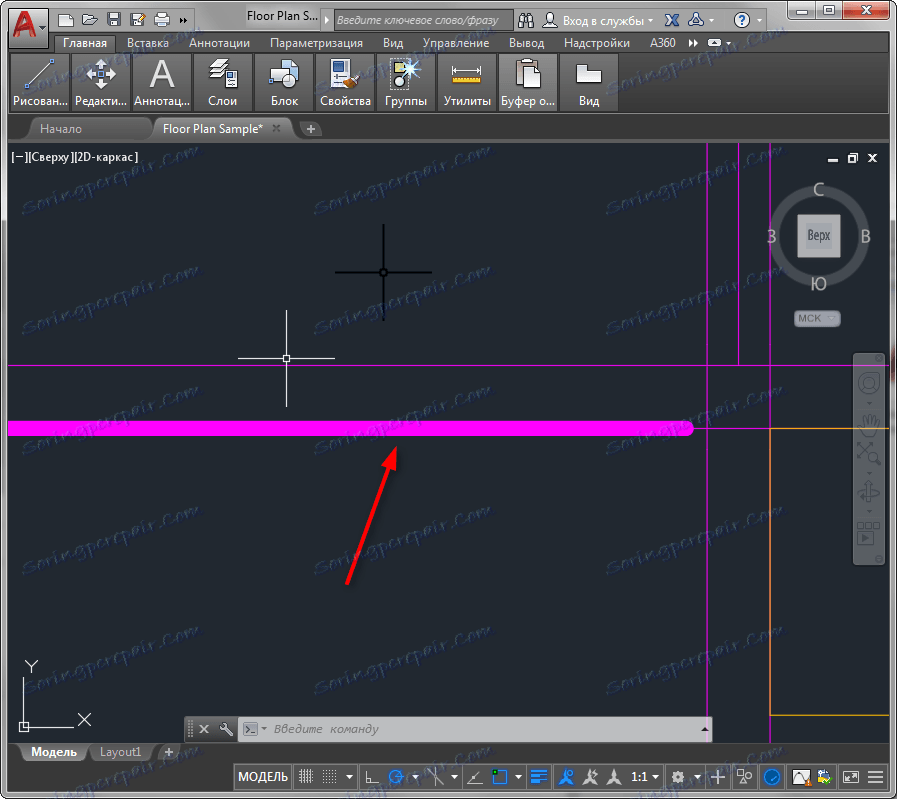
Ak táto ikona nie je na stavovom riadku - nezáleží na tom! Kliknite na pravé tlačidlo v riadku a kliknite na riadok "Hrúbka čiary".
![]()
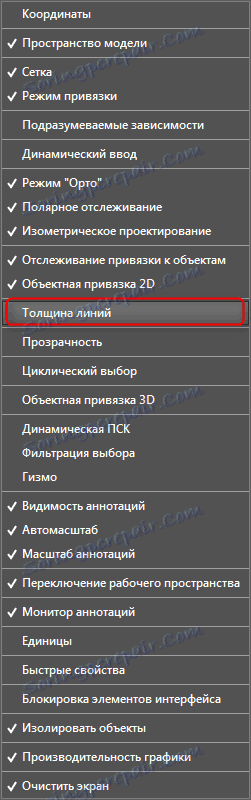
Existuje iný spôsob, ako nahradiť hrúbku čiary.
1. Vyberte objekt a kliknite naň pravým tlačidlom myši. Vyberte položku Vlastnosti.
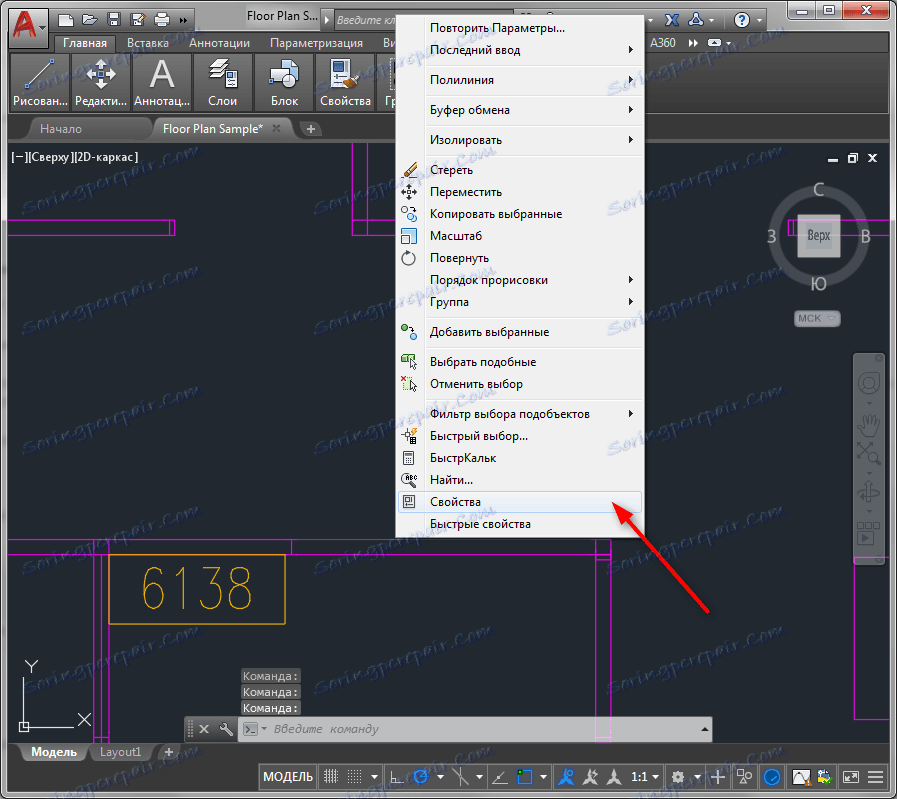
2. V paneli vlastností, ktorý sa otvorí, nájdite riadok "Hmotnosť riadku" a v rozbaľovacom zozname zadajte hrúbku.

Táto metóda bude mať vplyv aj vtedy, keď je zapnutý režim zobrazovania hrúbky.
Súvisiace témy: Ako urobiť prerušovanú čiaru v programe AutoCAD
Nahradenie hrúbky čiary v bloku
Metóda opísaná vyššie je vhodná pre jednotlivé objekty, ale ak ju aplikujete na objekt tvoriaci blok, hrúbka jeho čiar sa nezmení.
Ak chcete upraviť riadky blokovej položky, postupujte takto:
1. Vyberte blok a kliknite pravým tlačidlom myši. Vyberte možnosť "Editor blokov"
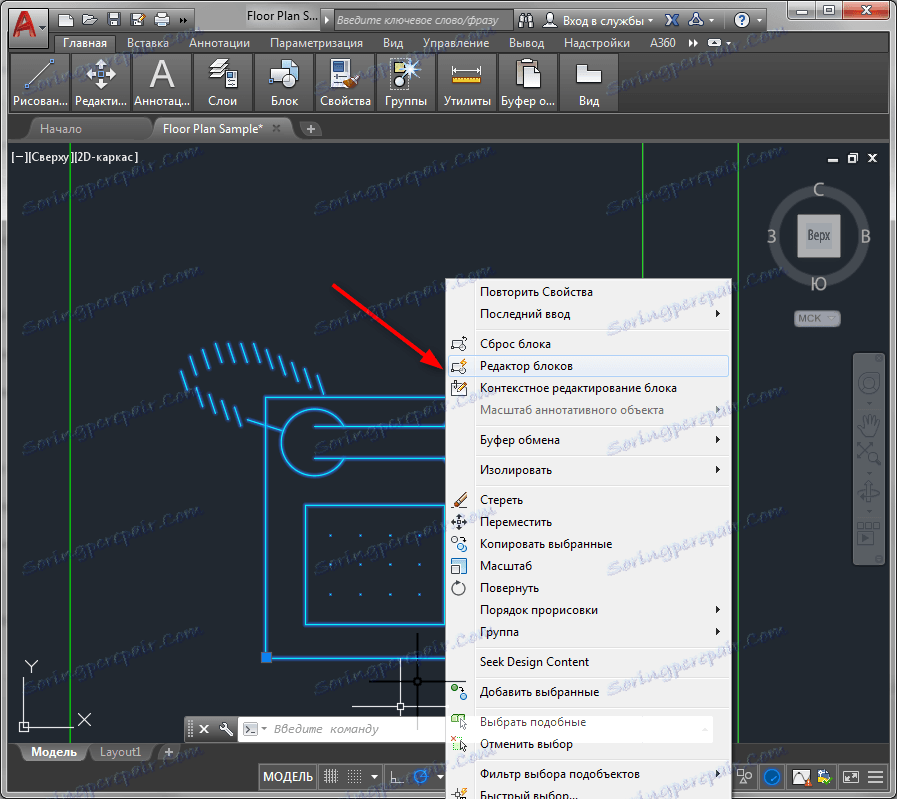
2. V okne, ktoré sa otvorí, vyberte požadované blokové riadky. Kliknite pravým tlačidlom myši a vyberte položku Vlastnosti. V riadku Line Line vyberte hrúbku.
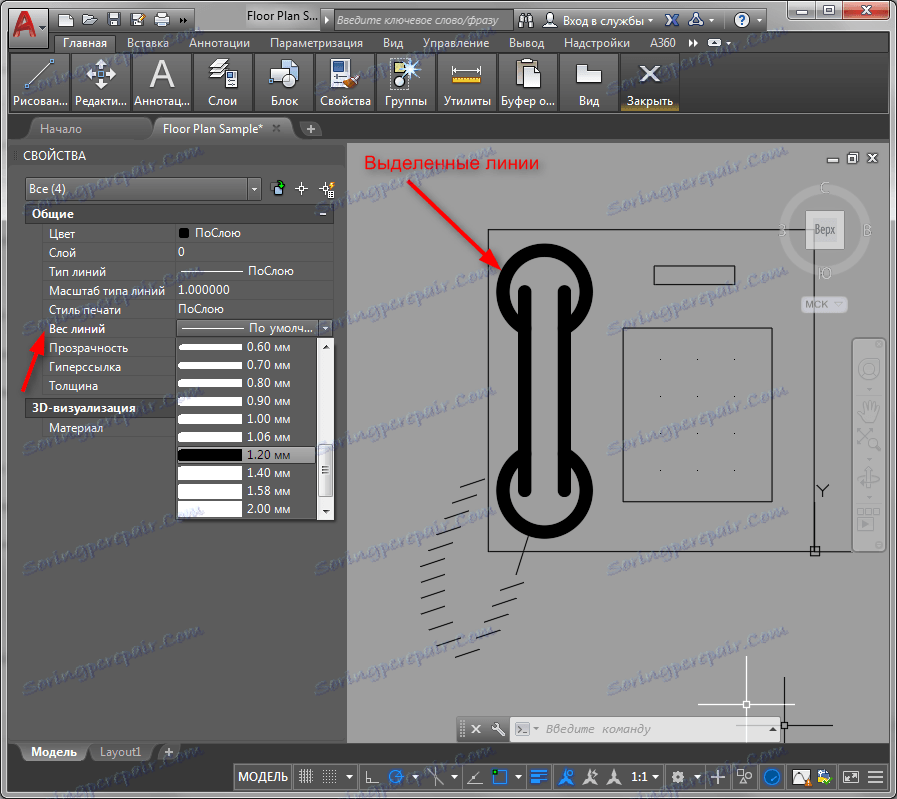
V okne ukážky uvidíte všetky zmeny riadkov. Nezabudnite aktivovať režim zobrazenia hrúbky!
3. Kliknite na tlačidlo "Zavrieť editor blokov" a "Uložiť zmeny"
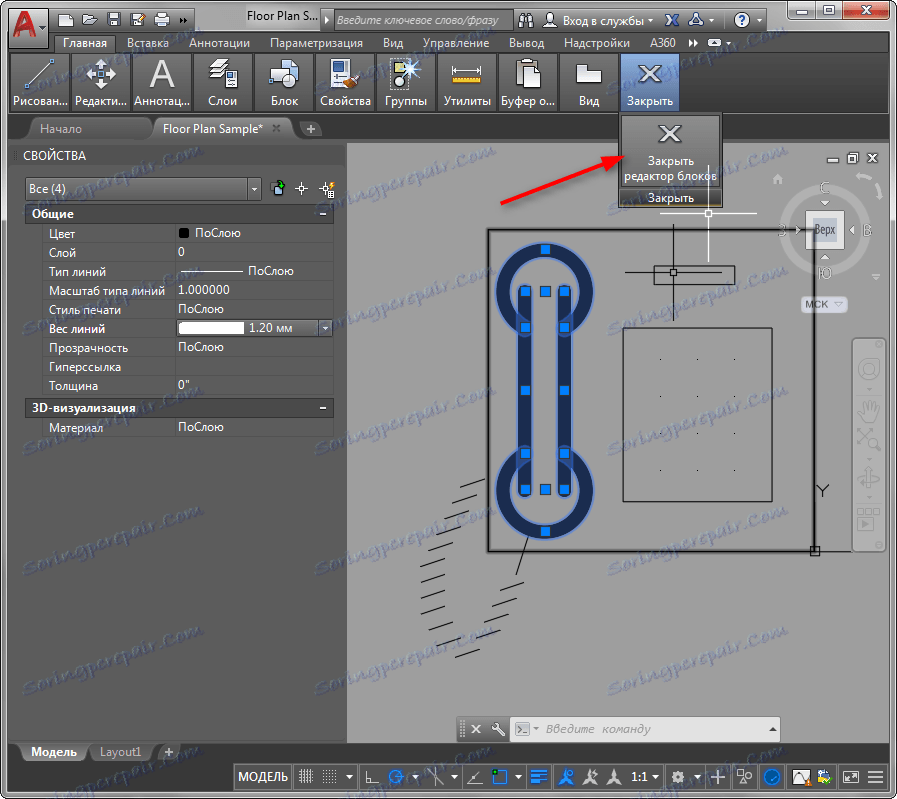
4. Blok sa zmenil podľa úpravy.
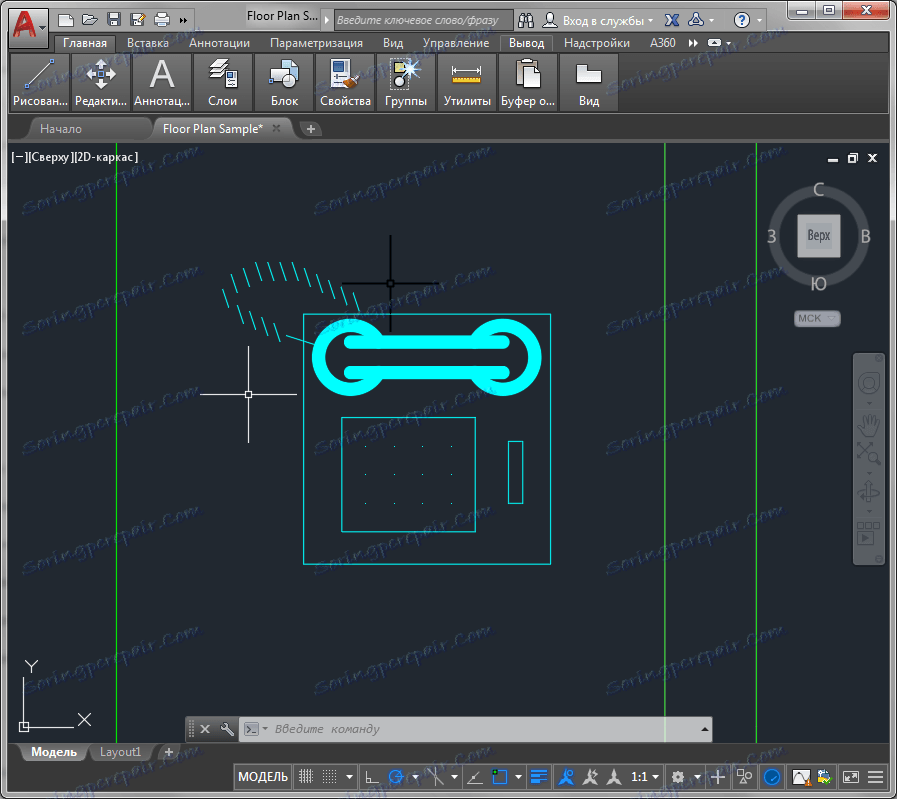
Odporúčame vám, aby ste si prečítali: Ako používať AutoCAD
To je všetko! Teraz viete, ako vytvoriť silné čiary v aplikácii AutoCAD. Použite tieto techniky vo svojich projektoch pre rýchlu a efektívnu prácu!